バンドルは、データ通信料金に関する契約です。以下のいずれかのパターンでのみ変更できます。
| 変更前 | 変更後 | バンドルを変更した月の料金 | |
|---|---|---|---|
| plan-D (バンドルなし) | → | plan-D (D-300MB) (*1) | 月初からの通信に遡って plan-D (D-300MB) の料金が適用されます。 |
| plan-DU (DU-10GB) | → | plan-DU (DU-50GB) | plan-DU (DU-50GB) の料金が適用されます。 |
| plan-DU (DU-10GB) | → | plan-DU (DU-100GB) | plan-DU (DU-100GB) の料金が適用されます。 |
| plan-DU (DU-50GB) | → | plan-DU (DU-10GB) | plan-DU (DU-50GB) の料金が適用されます。(*2) |
| plan-DU (DU-50GB) | → | plan-DU (DU-100GB) | plan-DU (DU-100GB) の料金が適用されます。 |
| plan-DU (DU-100GB) | → | plan-DU (DU-10GB) | plan-DU (DU-100GB) の料金が適用されます。(*2) |
| plan-DU (DU-100GB) | → | plan-DU (DU-50GB) | plan-DU (DU-100GB) の料金が適用されます。(*2) |
- (*1) 速度クラスが s1.4xfast に設定されます。また、plan-D (D-300MB) のバンドルを解約して、plan-D (バンドルなし) に戻すことはできません。
- (*2) 変更後の料金は、翌月から適用されます。
バンドルの料金 (基本料金、データ通信料金) については、以下のページを参照してください。
- 日本カバレッジ IoT SIM:
- plan-D (D-300MB)、plan-DU: 「日本カバレッジ IoT SIM」の 人気のサブスクリプションを比較する
- plan-D (バンドルなし): ご利用料金 – 特定地域向け IoT SIM (plan-D バンドルなし)
plan-D (バンドルなし) のほうが利用料金を安く抑えられる場合があります
毎日、通常時間帯 (日本時間 午前 6:00~翌 午前 2:00) にデータ通信を利用している場合は、plan-D (D-300MB) のほうが利用料金を安く抑えられます。一方、以下のいずれかの場合は、plan-D (バンドルなし) のほうが、利用料金を安く抑えられます。利用状況をふまえてバンドルを追加してください。
- 基本料金が安く抑えられる場合: その月の利用日数が少ない場合 (たとえば、月に 10 日だけ利用する場合) は、plan-D (バンドルなし) のほうが利用料金を安く抑えられます。
- データ通信料金が安く抑えられる場合: 利用時間帯が深夜 (日本時間 午前 2:00~午前 6:00) が主な場合。データ通信料によっては、plan-D (バンドルなし) のほうが利用料金を安く抑えられることがあります。
サブスクリプションは変更できません
たとえば、plan-D (バンドルなし) から plan-DU (DU-10GB) には変更できません。
plan-K2 (K2-300MB)、planX3 (X3-5MB)、planX3 のバンドルは変更できません
plan-K2 (K2-300MB)、planX3 (X3-5MB)、planX3 にはバンドル (料金プラン) がありますが、バンドルは変更できません。
plan-D (バンドルなし) から plan-D (D-300MB) に変更した月の利用料金について
利用料金を確認する / 課金詳細情報 CSV をダウンロードする で確認できる利用料金に、plan-D (バンドルなし) の基本料金およびデータ通信料金が出力される場合があります。この出力は一時的なものです。その月の利用料金を確定する際に、月初に遡って plan-D (D-300MB) として再計算され、正しい料金が請求されます。
バンドルに含まれるデータ通信量を超過して使用するための手続きは必要ありません
- バンドルに含まれるデータ通信量を超過すると、自動的に追加料金が発生します。追加料金の支払いに関する手続きはありません。
- データ通信速度が低下したり、データ通信が切断されたりすることはありません。
データ通信量を超過する前の通知 / データ通信の停止について
- plan-D (D-300MB) は月次のデータ通信量が 300 MiB を超えないことを保証しません。そのため、plan-D (D-300MB) は月次のデータ通信量が 250 MiB を超えると、ルートユーザーに登録しているメールアドレス宛に通知メールが送信されます。ほかのバンドルについても同様のルールで通知メールが送信されます。この通知メールを、オペレーターごとに無効化できます。詳しくは、データ通信量に関する通知を停止する を参照してください。
- イベントハンドラーを利用すると、ある一定のデータ通信量を超過したときに、IoT SIM を休止中 (inactive) に変更してデータ通信を禁止したり、任意のメールを任意のメールアドレスに送信したりできます。設定例について詳しくは、月あたりのデータ通信量を制限する を参照してください。
ユーザーコンソール にログインし、バンドルを変更する IoT SIM にあわせてカバレッジタイプを変更します。
たとえば、plan-D の IoT SIM のバンドルを変更する場合は、日本カバレッジの表示に変更します。詳しくは、SORACOM ユーザーコンソールで表示するカバレッジタイプを変更する を参照してください。
→ → の順にクリックします。
SIM 管理画面が表示されます。
バンドルを変更する IoT SIM にチェックを入れて、 → の順にクリックします。
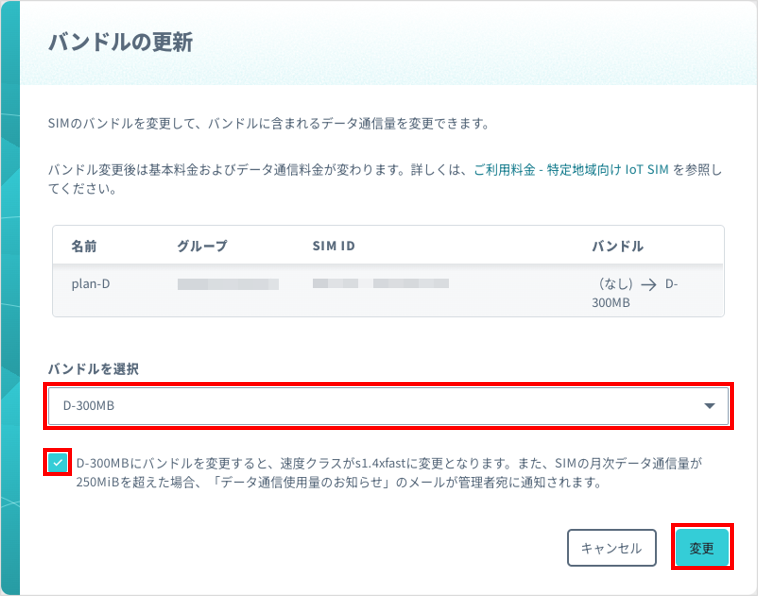
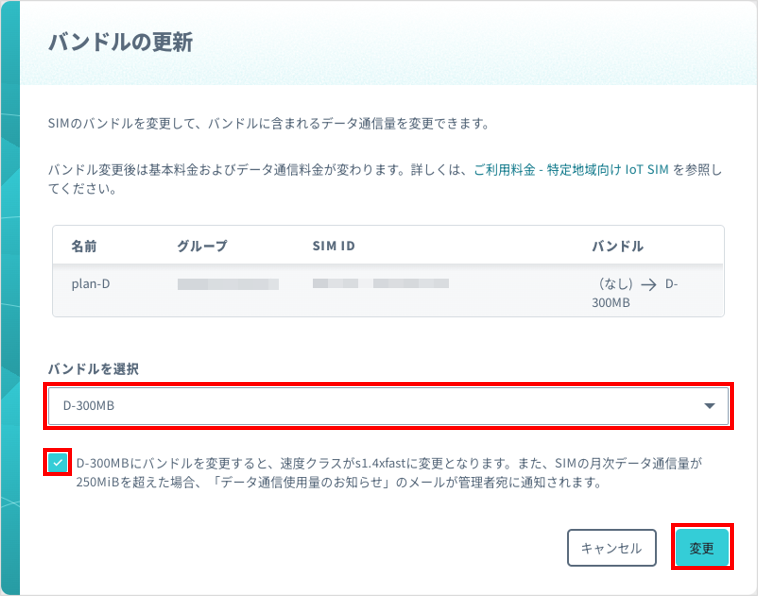
「バンドルの更新」画面が表示されます。
でバンドルを選択して、表示される説明をよく読み、同意できる場合はチェックを入れて、 をクリックします。
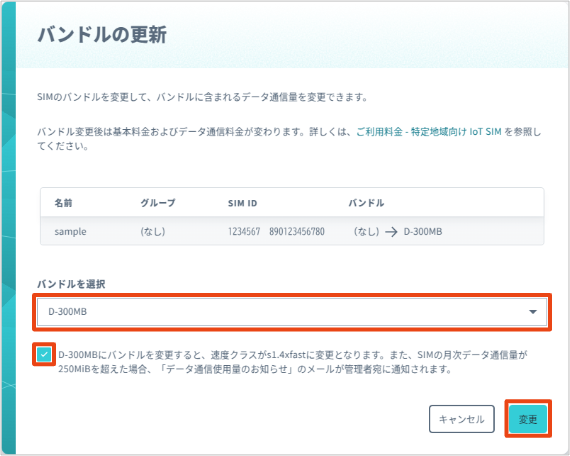
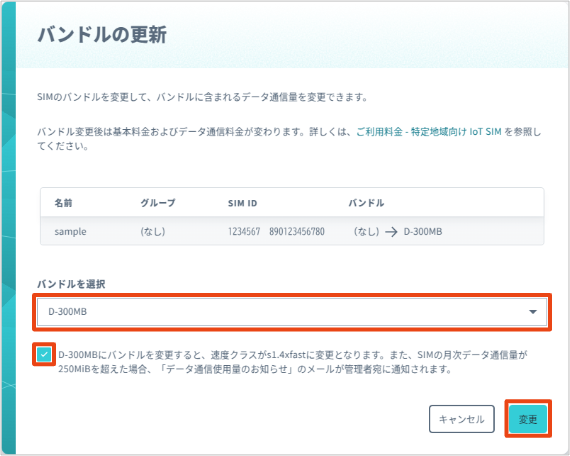
バンドルが変更されます。デバイスの操作は必要ありません。
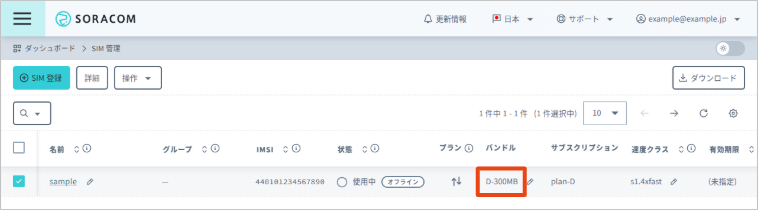
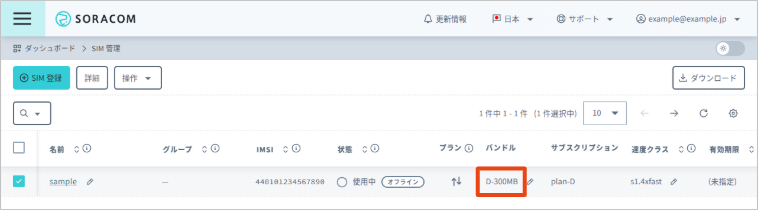
SIM 管理画面に を表示するには、SIM 管理画面の をクリックし、 のスイッチをオンにして、 をクリックします。詳しくは、一覧表示の表示項目を設定する を参照してください。
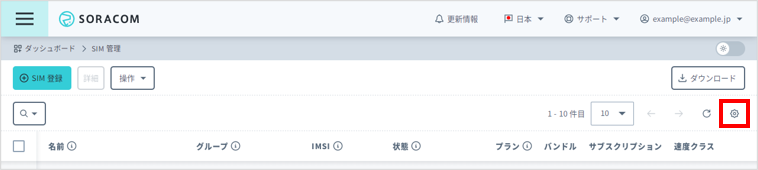
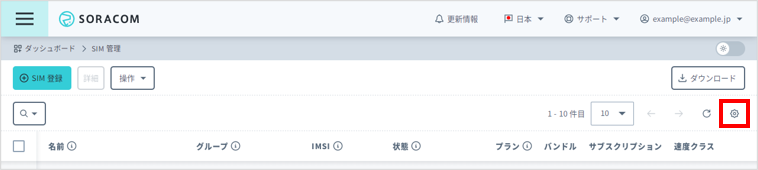
バンドル変更時に、セッション は切断されません。
SORACOM CLI / SORACOM API の場合
SORACOM CLI または SORACOM API を利用しても、IoT SIM のバンドルを変更できます。
- SORACOM CLI を利用する場合は、
soracom subscribers put-bundlesを使用します。 - SORACOM API を利用する場合は、
Subscriber:putBundles APIを使用します。
データ通信量に関する通知を停止する
以下のサブスクリプションでは、月次のデータ通信量が「通知メールが送信されるしきい値」を超えると、ルートユーザーに登録しているメールアドレス宛に通知メールが送信されます。
| サブスクリプション | 通知メールが送信されるしきい値 | 基本料に含まれるデータ通信量 (バンドル) |
|---|---|---|
| planX3 (X3-5MB) | 4 MiB | 5 MiB |
| planX3 (*1) | 4 MiB | 5 MiB |
| plan-D (D-300MB) | 250 MiB | 300 MiB |
| plan-K2 (K2-300MB) | 250 MiB | 300 MiB |
| plan-KM1 | 1 MiB | なし |
- (*1) 追加サブスクリプションとして plan01s に追加した場合。
この通知メールを、オペレーターごとに有効化 / 無効化 (停止) できます。
- SAM ユーザーでは、設定を変更できません。
- 上記以外のサブスクリプション (例: plan01s、planP1、plan-D (バンドルなし)、plan-DU (DU-10GB)、plan-DU (DU-50GB)、plan-DU (DU-100GB) など) では、通知メールは送信されません。
約 5 分間隔で監視されます
イベントハンドラーは、約 5 分間隔で監視対象がルールを満たしているかどうかを判定しています。
ユーザーコンソール にルートユーザーでログインし、右上のユーザー名が表示されているボタンをクリックして、 をクリックします。
のチェックを入れます
チェックを入れると、通知が停止されます。
をクリックします。
